1. Откройте сцену из файла Light_Lister.max в папке Primeri_Scen \ Glava_7 на ком-пакт - диске. Перед вами модель чайника, освещенная с разных сторон четырьмя прожекторами. На визуализации хорошо заметны освещаемые области (рис. 7.27).

Рис. 7.27. Визуализация исходной сцены
2. Выберите пункт выпадающего меню Tools | Light Lister (Инструменты | Список источников). Появится окно Light Lister (Список источников). Убедитесь, что в первом свитке данного окна — Configuration (Конфигурация) — выбран пункт All Lights (Все источники). Теперь в свитке Lights (Источники) перед ва-ми таблица, позволяющая оперировать параметрами всех источников света сра-зу (рис. 7.28).
3. Строки данной таблицы — это конкретные источники, а столбцы — это их па-раметры. Так, редактируя значения в столбце Multiplier (Усилитель), можно из-менять интенсивность света каждого источника. Столбец Color позволяет ре-дактировать цвет лучей света каждого источника, следующие — наличие, тип и форму теней и т. д.
4. Изменяя значения параметров источников света, время от времени выполняйте визуализацию, чтобы прослеживать производимые изменения.
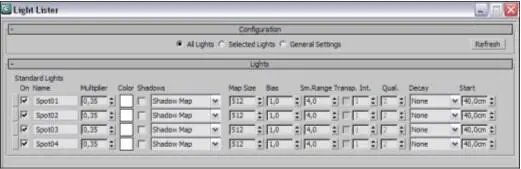
Рис. 7.28. Окно Light Lister
Таким образом, окно Light Lister (Список источников) является удобным инстру-ментом оперирования массивами источников света. Съемочные камеры
Перед запуском окончательной визуализации сцены необходимо правильно подоб-рать и настроить ракурс обзора, т. к. ракурс обзора визуализации совпадает с ра-курсом обзора в окне проекций. До сих пор мы работали над ракурсом лишь при помощи кнопок управления окнами проекций, оперируя, в основном, лишь окном Perspective (Перспектива).
Сейчас мы рассмотрим специальные объекты, позволяющие удобно работать над ракурсами обзора сцены — съемочные камеры.
1. Создайте в сцене несколько произвольных объектов. Создаваемые объекты же-лательно расположить близко друг к другу.
2. В первом разделе командной панели выберите четвертый подраздел — Cameras (Съемочные камеры). Здесь перед вами два инструмента создания съемочных камер: Target (Направленная) и Free (Свободная) — рис. 7.29.
3. Выберите инструмент создания направленной камеры — Target (Направленная). Направленная камера создается так же, как, например, направленный источник света Target Spot (Направленный точечный): нажав кнопку, вы определяете по-зицию съемочной камеры в пространстве, а отведя курсор в сторону — ее на-правление. Создайте съемочную камеру в окне проекций Top (Вид сверху) при-мерно так, как показано на рис. 7.30.
4. Теперь в сцене, помимо моделей, присутствует съемочная камера, направленная на них. Чтобы начать просмотр сцены через вновь созданную виртуальную ка-меру, выделите окно проекций Perspective (Перспектива), затем раскройте меню этого окна (щелчком по его названию в левом верхнем углу) и выберите пункт меню Cameras | Camera01 (Камеры | Камера01) либо просто нажмите клави-шу .
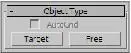
Рис. 7.29. Инструменты создания 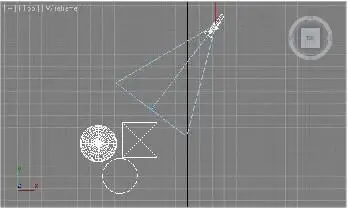
съемочных камер Рис. 7.30. В сцене добавлена съемочная камера
5. Вид окна проекции изменился. Теперь, вместо надписи "Perspective", в левом верхнем углу окна отображается надпись "Camera01", а обзор осуществляется через съемочную камеру.
6. Возьмите манипулятор движения, выделите созданную съемочную камеру в лю-бом из ортографических окон проекций (например, в окне Top (Вид сверху)) и перемещайте в разные стороны. Изменяя позицию съемочной камеры, вы меняете ракурс обзора сцены. Таким образом, настраивать ракурс обзора теперь можно при помощи манипуляторов движения и вращения, что во многих ситуациях го-
раздо удобнее использования средств управления окнами проекций.
7. Съемочная камера, так же как и прожектор, состоит из двух объектов: сама ка-мера и ее точка - цель. Перемещая в пространстве точку - цель, можно изменять направление обзора камеры. Сама камера при этом остается на месте. Переме-щая саму камеру, можно менять точку обзора, направление же останется посто-янным.
8. Чтобы отключить режим обзора через съемочную камеру и вернуться в режим окна Perspective (Перспектива), необходимо в меню окна проекций выбрать пункт Perspective (Перспектива) или просто нажать клавишу
Читать дальше
Конец ознакомительного отрывка
Купить книгу


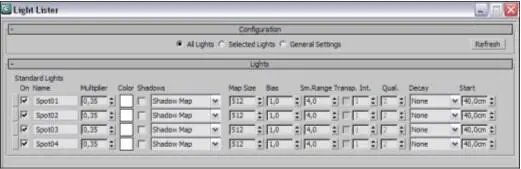
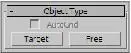
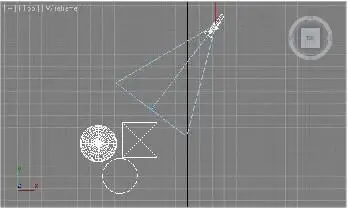




![Сергей Тимофеев - Как Из Да́леча, Дале́ча, Из Чиста́ Поля... [CИ]](/books/428372/sergej-timofeev-kak-iz-da-lecha-dale-cha-iz-chista-thumb.webp)






